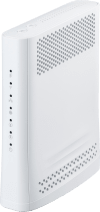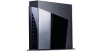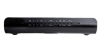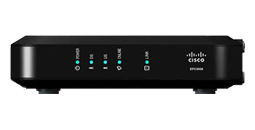Modeemit kaapeliliittymään
Laajakaistayhteys antennikaapelin avulla. Yleinen kaapeli-TV-kodeissa.
Vanhemmat modeemit
Laitteiden ohjelmistoja ei enää päivitetä aktiivisesti. Suosittelemme vaihtamaan uuteen laitteeseen, jotta tietoturva ja suorituskyky ovat varmasti ajan tasalla.
Cisco EPC3825
Cisco EPC3010
Cisco EPC3008
Thomson TCW770-TW870

Ominaisuudet
- Docsis 3.0 -yhteensopiva kaapelimodeemi
- Langaton yhteys: Wi-Fi 802.11n/g 2,4 GHz ja 5 GHz
- 4kpl 1Gb LAN-portteja (esim. digiboksille tai tietokoneelle)
- Thomson TWG870:ssa lisäksi 2 x VOiP-porttia (eivät toimi DNAn verkossa)
- IPv6 -tuki
- Palomuuri ja NAT
- DNA:n kustomoidut asetukset
IP Flood -asetuksen poistaminen
- Kirjoita selaimeen osoite http://192.168.100.1. Kirjaudu sisään tunnuksillasi. (Oletuksena Käyttäjätunnus jätetään tyhjäksi, Salasana on admin)
- Valitse ylhäältä Firewall.
- Ota ruksi pois IP Flood Detection -kohdan enablesta.
- Paina Apply.
Modeemin siltaus
- Yhdistä tietokone modeemiin joko langattomasti tai Ethernetin kautta. Kirjoita selaimeen osoite http://192.168.100.1 tai 192.168.0.1. Kirjaudu sisään tunnuksilla KÄYTTÄJÄNIMI-kenttä jätetään tyhjäksi, SALASANA-kenttään admin.
Paina OK. - Valitse vasemmasta yläkulmasta Status.
- Klikkaa Switch Mode.
- Valitse alasvetovalikosta Disable Mode (oletuksena Legacy RG Ipv4 Mode).
- Paina lopuksi Apply.
Thomson TCW750
Motorola SB5101NE
Netgear
Scientific Atlanta EPR2325

Anna DNA Apurin auttaa!
Asiantuntijamme ovat erilaisten vikatilanteiden ammattilaisia – teknisin termein tai ilman, sinun toiveesi mukaan.
Olethan puhelun aikana modeemin tai mokkulan läheisyydessä. Puhelu maksaa normaalin kotimaanpuhelun hinnan.
Apua saat myös chatbotin kautta 24/7.